このPowerPointチュートリアルでは、プレゼンテーションに画像、グラフィック、ビデオを挿入する方法について詳しく説明します。これらの要素をうまく挿入して調整する方法だけでなく、インターネットからグラフィックやビデオを利用する際に注意するべき法的側面についても紹介します。さらに、ピクセル画像とベクター画像の違い、それがプレゼンテーションの品質に与える影響についても取り上げます。さあ、始めましょう!
重要なポイント
- ピクセル画像は個々の点から構成されており、ベクター画像は線と形から構成されており、品質低下なしに拡大縮小できます。
- 背景としてグラフィックを使用する場合は、文字とのコントラストに注意して、読みやすさを確保することが重要です。
- インターネットから画像を挿入する際には著作権に注意する必要があります。ライセンスに留意し、明確な利用条件が示されているソースを優先的に使用してください。
- ビデオはプレゼンテーションの創造的な要素となることができますが、スムーズな再生を確保するためには慎重に選定し、テストする必要があります。
ステップバイステップガイド
ピクセル画像とベクター画像の違い
まず、ピクセル画像とベクター画像の違いを見ていきましょう。ピクセル画像は個々の点(ピクセル)から構成されています。ピクセル画像にズームインすると、画素が見える象徴です。これは解像度と深く関係しています。一方、ベクター画像は線から構成され、品質を損なうことなく無限に拡大縮小できます。大きくズームしてもジオメトリックな形状が鮮明に保たれます。これは、プレゼンテーションで異なるサイズのグラフィックを使用する場合に特に重要です。
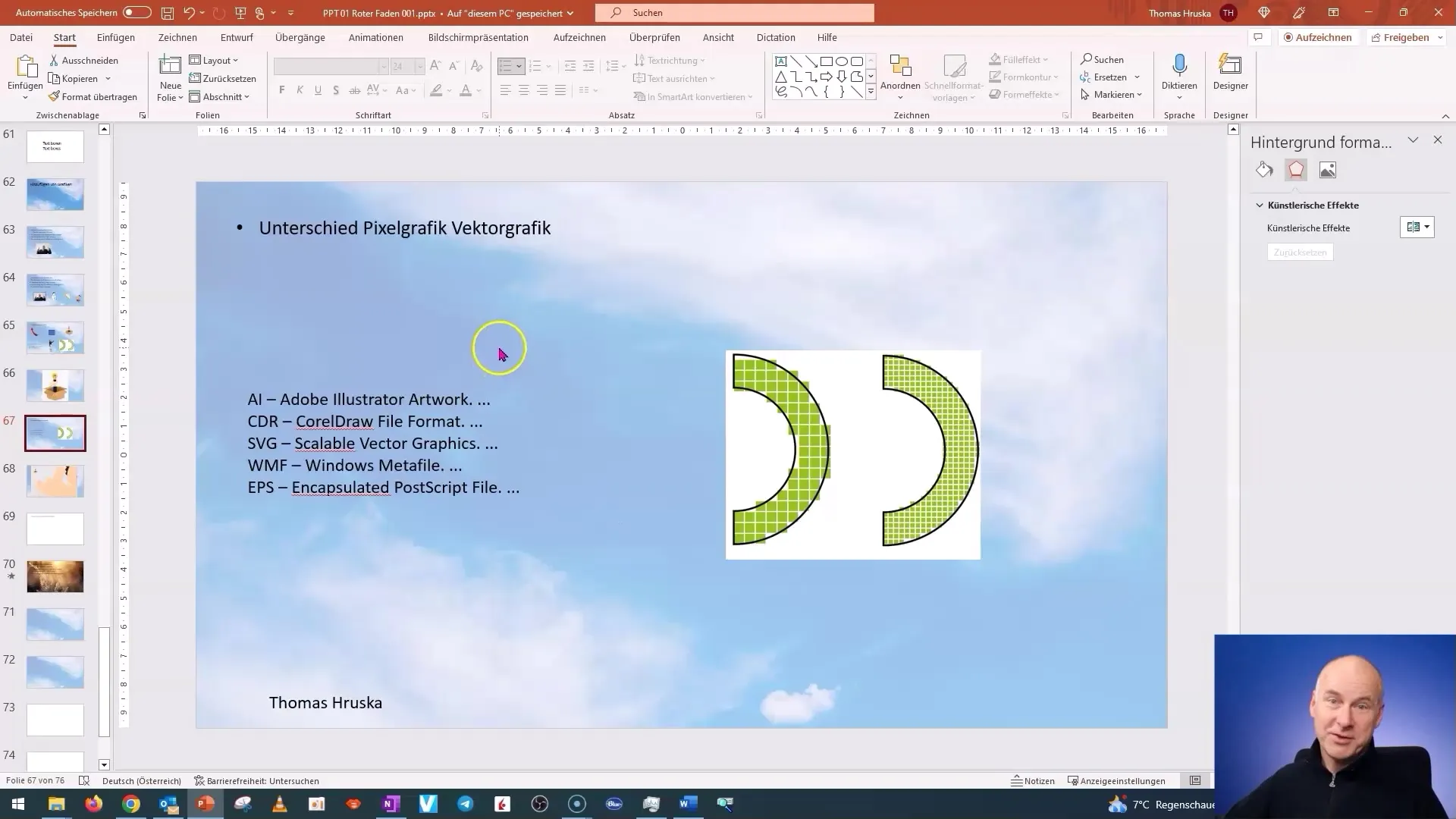
背景画像の使用
魅力的なプレゼンテーションには、興味深い背景画像がしばしば必要です。PowerPointに背景画像を挿入するには、「デザイン」タブに移動し、「背景の書式設定」ボタンを右側に見つけて選択します。そこから、グラデーション、テクスチャ、画像など、さまざまな背景を選択できます。
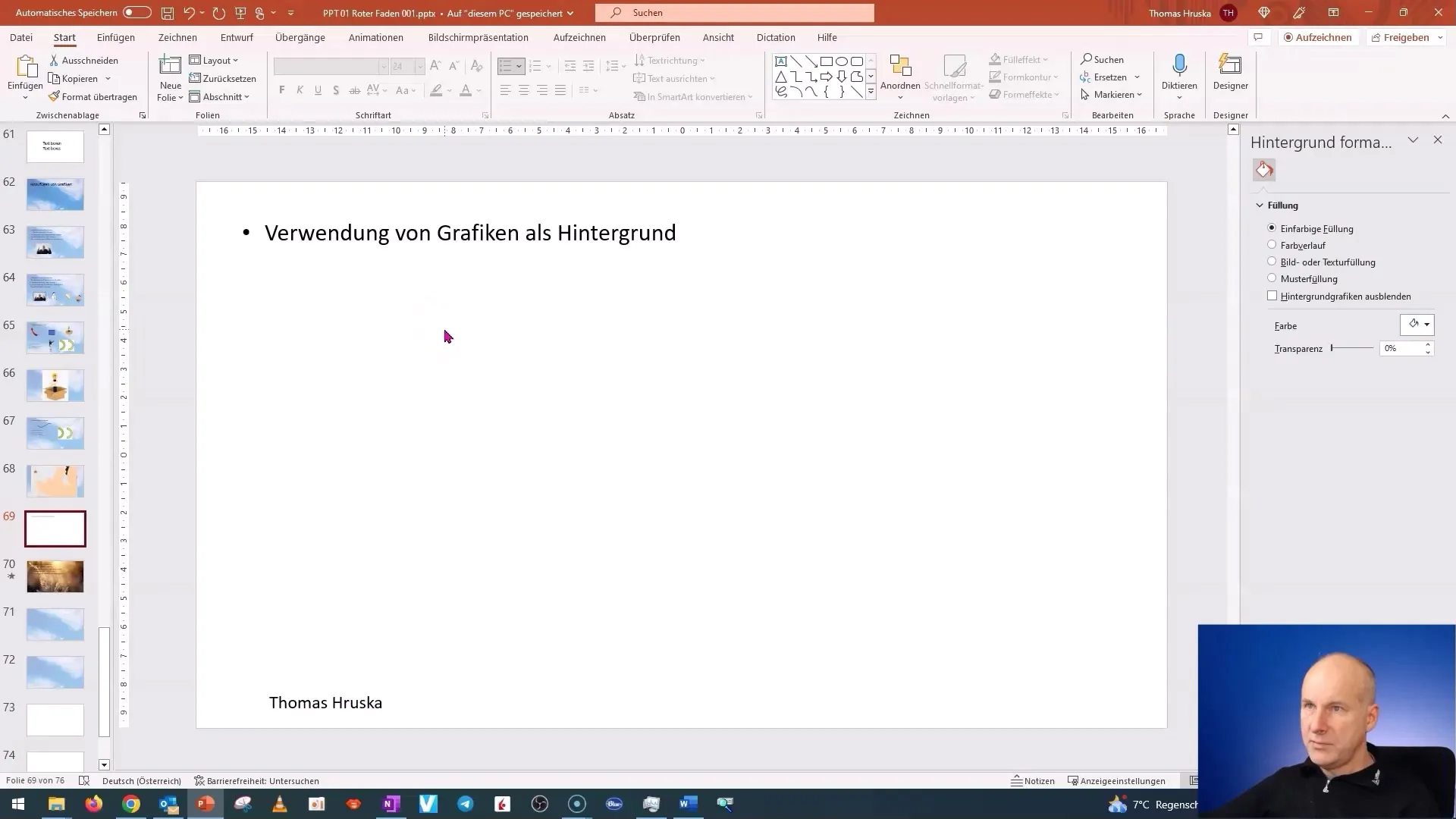
背景画像を設定するには、ファイルからまたはオンラインソースから画像を簡単に挿入できます。ただし、背景が目立ちすぎないようにし、テキストが読みやすいようにしてください。薄い背景に黒いテキストを組み合わせると、コントラストが生まれます。
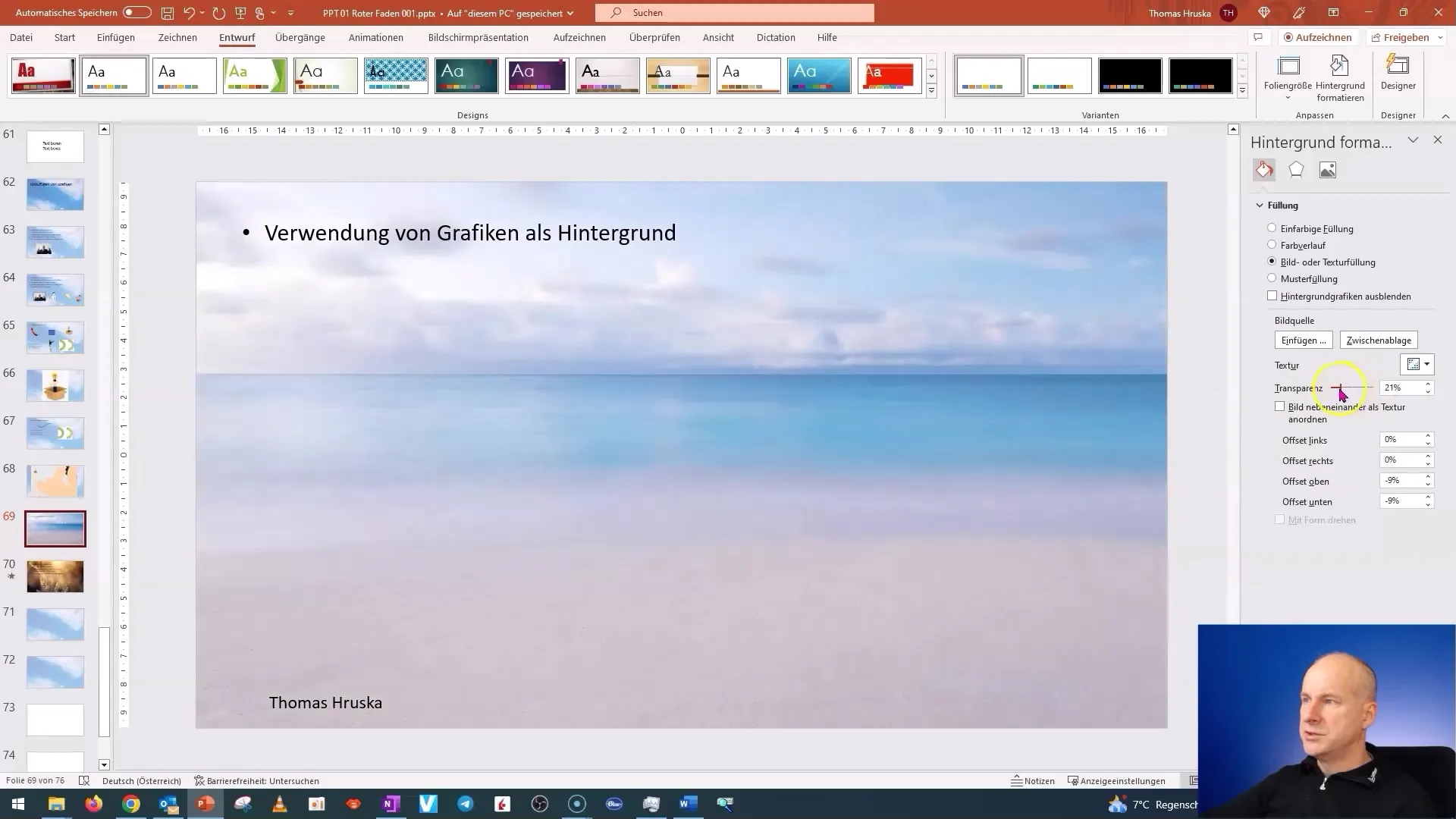
画像使用時の著作権上の注意点
インターネットから画像を使用する前に、その権利を所有していることを確認する必要があります。 「クリエイティブ・コモンズ」でライセンスされた画像は多くが使用できますが、特定の規定があります。 著作権に関する通知をクリックして、各ライセンス条件について調べてください。 商業利用の際は特に注意が必要です。 現在の裁判所の判断によれば、明確にAGBで許可されている場合(Midjourneyの有料モデルなど)、生成されたAI画像を安全に挿入できます。
ビデオの挿入
ビデオはプレゼンテーションにダイナミックな要素をもたらすことができます。 背景としてビデオを挿入するには、再び「挿入」タブに移動し、「ビデオ」領域を選択します。 そこから、ライブラリからまたはオンラインソースから選択できます。 適切に選ばれたビデオはプレゼンテーションのテーマに合っており、一定の美学を持っています。
ビデオを挿入したら、テキストが前面にクリアかつ明瞭になるようにフォーマットを行うことができます。 ビデオの挿入は、観客に感情的な反応を起こす可能性があり、慎重に計画する必要があります。
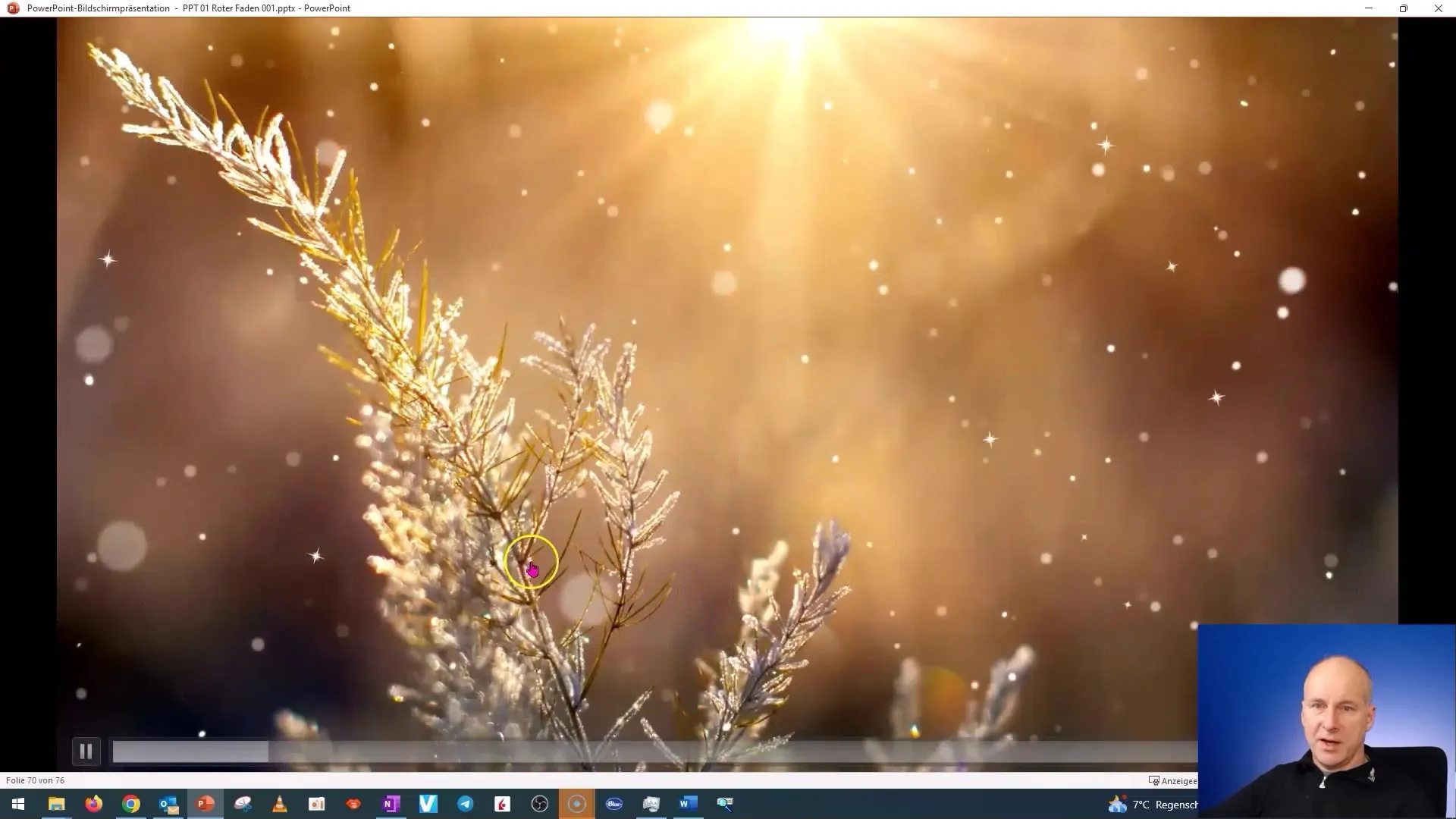
ビデオを活用した創造性
ビデオは美しい背景としてだけでなく、感情の伝達にも活用できます。 ビデオを選択する際には、リピート再生がうまく機能するように注意してください。 特にリラックスやダイナミズムを伝えるテーマでは、このように設定することで興味深い効果を発揮します。
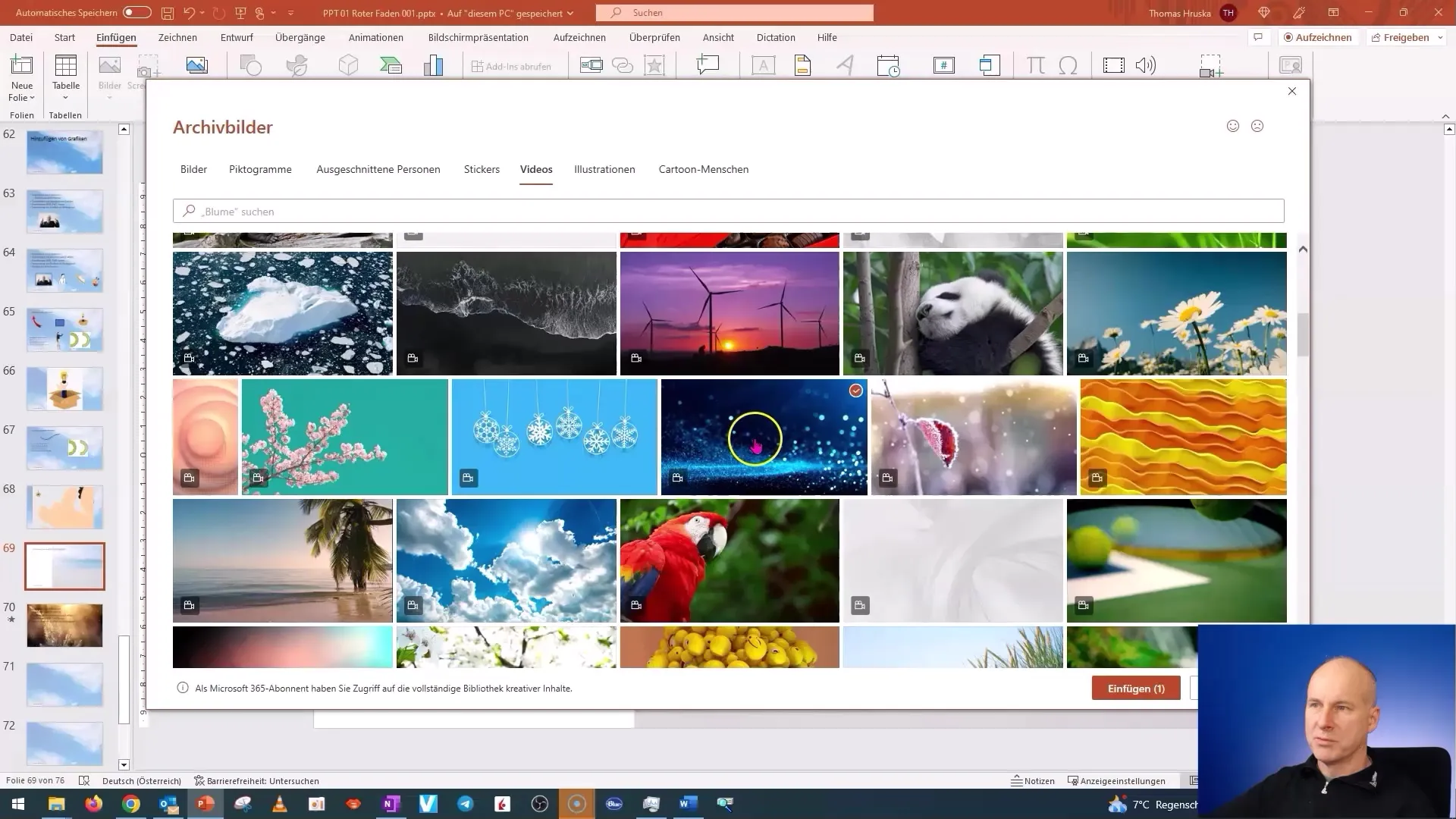
要約
このチュートリアルでは、PowerPointプレゼンテーションに画像やビデオを効果的に挿入および調整する方法を学びました。ピクセルグラフィックとベクターグラフィックの違いを理解し、グラフィックやビデオの選択時に注意すべき点を把握しました。また、背景画像やビデオの著作権とライセンス、技術的な取り扱いに関する重要な情報を得ました。
よくある質問
PixelgrafikとVektorgrafikの違いは何ですか?Pixelgrafikは単一の点から構成され、Vektorgrafikは線から構成され拡大しても品質が劣化しません。
PowerPointに背景画像を挿入する方法は?「Design」→「背景の書式設定」に移動して、背景として使用するグラフィックを選択します。
画像挿入時に著作権が重要な理由は?著作権は画像の制作者の権利を保護します。法的問題を回避するためにライセンスに留意する必要があります。
ビデオを背景として使用する方法は?「挿入」→「ビデオ」に移動して、希望するビデオを挿入し、ただし、テキストとのコントラストに注意してください。
画像に使用できるソースは?pexels.comやpixabay.comなど、明確なライセンス情報が記載されたウェブサイトを無料で利用できます。


